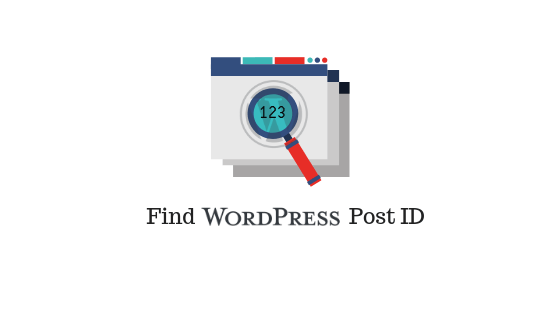Vous avez souvent rencontré des cas où un plugin, un extrait de code ou WordPress lui-même a demandé un identifiant de publication. Bien qu'ils ne soient pas trop difficiles à trouver, il existe plusieurs façons simples de trouver facilement Post ID sur votre site WordPress.
Dans cet article, nous allons explorer les moyens de trouver facilement le Post ID sur votre site WordPress et de déterminer pourquoi vous en avez réellement besoin.
Mais avant de nous lancer dans l'exploration de méthodes pour trouver des identifiants de post, nous allons répondre à une question de base.
Les identifiants de publication WordPress sont des moyens uniques permettant à WordPress d'identifier chaque élément, par exemple une publication, une page, des catégories et des balises. Si vous modifiez une annonce, par exemple, WordPress l'identifie par son identifiant. WordPress considère tous les éléments ci-dessus comme des publications, mais identifie davantage avec les types de publication.
Si vous exécutez un magasin WooCommerce, chaque produit, catégorie, étiquette et attribut peuvent également être identifiés de manière unique avec un ID de publication. Cependant, les attributs du produit sont identifiés avec leurs noms.
Voyons maintenant comment trouver ces identifiants de publication WordPress.
1. À partir du tableau de bord des messages WordPress
C'est le moyen le plus rapide de trouver un identifiant de publication. Tout ce que vous avez à faire est d'aller au tableau de bord des messages WordPress en cliquant sur le lien "Messages" dans le menu de gauche de la barre de menu WordPress. Ensuite, vous pouvez passer la souris sur l’une des publications et rechercher un aperçu de l’URL dans le coin inférieur gauche de la page.
D'après l'exemple de capture d'écran présenté ci-dessus, vous remarquerez que l'URL contient posts = 394 &. Le numéro «394» est l'identifiant de publication de la publication WordPress intitulé «Bienvenue dans l'éditeur de Gutenberg».
Facile n'est-ce pas?
Il existe également un autre moyen d'afficher cet ID de message à partir des messages. Vous pouvez cliquer sur le lien du titre du message ou sur Modifier pour ouvrir un message particulier à modifier. Vous pouvez remarquer le même ID de publication dans l'URL de la publication, comme indiqué dans la capture d'écran ci-dessous.
Vous pouvez accéder aux ID de publication pour les catégories, les balises, les fichiers multimédias, les produits, les catégories de produits et les valeurs d'attribut de la même manière.
2. Utiliser les plugins WordPress
Il existe des plugins WordPress gratuits disponibles qui facilitent grandement votre travail.
Vous pouvez utiliser le Catch IDs plugin qui affiche les identifiants de publication dans une nouvelle colonne du tableau de bord des publications WordPress. Le plug-in affiche également l'ID de la page, l'ID de média, l'ID de liens, l'ID de catégorie, l'ID de balise et l'ID d'utilisateur dans le tableau de la section Admin.
Reveal ID plugin C'est aussi une bonne alternative.
3. De la base de données
Si vous êtes développeur ou avez une expérience de travail avec PHP, vous pouvez utiliser certaines méthodes techniques pour accéder aux ID de publication.
Vous pouvez vous connecter à votre phpmyadmin compte, ouvrez la base de données de votre site et cliquez sur wp_posts table. Vous pouvez trouver une colonne intitulée – "ID”Qui montre l'ID de tous les messages sur votre site. Ce tableau comprend également les identifiants des pages, des fichiers multimédias, etc., comme indiqué dans la capture d'écran ci-dessous.
Maintenant que nous avons vu comment trouver les identifiants WordPress Post, voyons pourquoi.
Lorsque vous souhaitez personnaliser votre site Web WordPress, vous devez rechercher les identifiants de publication. Certains thèmes ou plugins nécessitent des identifiants de publication pour personnaliser le contenu individuellement, sans toucher à d'autres contenus.
Vous pouvez également les utiliser lors de la personnalisation des codes pour les filtrer ou les exclure à l'aide de l identité() une fonction. Utiliser un plugin comme Recherche par ID, vous pouvez rechercher des publications à l’aide des identifiants de publication dans le tableau de bord des publications WordPress.
De plus, si vous avez configuré des sitemaps pour le site, vous pouvez utiliser des identifiants de publication pour masquer certaines pages. Ceci est utile pour masquer les pages non désirées que vous ne souhaitez pas indexer dans le sitemap, ainsi que dans les moteurs de recherche.
Par exemple, pour masquer certaines pages du sitemap, ajoutez le texte suivant: extrait de code au functions.php fichier de votre thème de site Web activé.
add_filter ('wpseo_exclude_from_sitemap_by_post_ids', function () {
matrice de retour (311, 322);
});
Lis Comment modifier les fichiers de code source WordPress?
De plus, si vous utilisez WooCommerce, certains plug-ins nécessitent des ID de produit pour les opérations. Par exemple, le ELEX WooCommerce Bulk plug-in Modifier produits, prix et attributs utilise des ID de produit pour exclure des produits du processus d'édition en masse, comme illustré dans la capture d'écran ci-dessous.
Conclusion
Bien que les identifiants de publication ne soient pas essentiels dans les tâches frontales quotidiennes telles que la rédaction de blogs, les transactions de commerce électronique, etc., WordPress les utilise pour identifier de manière unique chaque contenu. Si vous souhaitez personnaliser votre site, certains thèmes ou plug-ins en ont besoin.
En particulier, si vous avez une boutique de commerce électronique basée sur WooCommerce, les ID de publication (ou ID de produit) sont essentiels pour appliquer la personnalisation au niveau du produit.
Vous pouvez utiliser la méthode simple de recherche des identifiants de publication dans le tableau de bord de WordPress Posts ou tout simplement installer un plugin WordPress gratuit.
Par conséquent, il est toujours préférable de savoir où (et comment) trouver les identifiants de publication sur votre site WordPress. Il pourrait être utile à tout moment!
Vous pouvez consulter des articles de blog sur Les bases de WordPress, WordPress Sécurité & Performance, ou Personnalisations WooCommerce pour en apprendre davantage sur les différents aspects de WordPress et WooCommerce.
Ou continuer à explorer LearnWoo pour des articles plus étonnants.